- Outeur Abigail Brown [email protected].
- Public 2024-01-07 19:00.
- Laas verander 2025-01-24 12:00.
Speletjiestroming is een van die vermaaklikheidsgenres wat die vinnigste groei, en YouTube Gaming maak dit makliker as ooit tevore om aan die aksie deel te neem. As jy wil oorgaan van die oplaai van speletjievideo's na om jou eie speletjies op YouTube te stroom, is al wat jy nodig het 'n ordentlike rekenaar en internetverbinding, 'n geverifieerde YouTube-rekening en 'n gratis video-enkodeerderprogram wat met YouTube versoenbaar is.
Om op te stel om speletjies op YouTube te stroom, is 'n bietjie ingewikkeld, maar jy hoef net een keer deur die hele proses te gaan. Daarna sal jy enige tyd met die druk van die knoppie kan begin stroom.
Ons sal jou twee metodes wys om speletjies op YouTube te stroom, insluitend beide XSplit en OBS, en ook hoe om te enige tyd sonder enige bykomende sagteware te stroom.
Wat jy nodig het om met YouTube-speletjiestroming te begin
YouTube maak dit uiters maklik om jou webkamera regstreeks te stroom, maar om 'n speletjie te stroom is 'n bietjie meer ingewikkeld. Om op YouTube Gaming te stroom, benodig jy:
- 'n Geverifieerde YouTube-rekening: As jou YouTube-rekening nie geverifieer is nie, sal jy nie kan stroom nie. Moenie bekommerd wees nie, die verifikasieproses is maklik.
- 'n Rekenaar: Jy kan 'n Windows-, Mac- of Linux-rekenaar gebruik om te stroom, en jy kan 'n rekenaar of 'n skootrekenaar gebruik. Die belangrikste ding is dat die rekenaar kragtig genoeg moet wees om video intyds te enkodeer terwyl jy ook 'n speletjie speel.
- Breëbandinternet: Jou internetverbinding moet genoeg stroomopbandwydte hê om hoëdefinisievideo intyds op te laai.
- 'n Enkodeerderprogram: Hierdie program teken jou spel op, enkodeer dit in 'n formaat wat geskik is vir stroom, en laai dit op YouTube. Sonder 'n enkodeerder kan jy nie op YouTube Gaming stroom nie. Twee gratis opsies is Open Broadcast Studio (OBS) en XSplit Broadcaster.
As jy met jou kykers wil praat, of regstreekse video van jouself bo-op jou speletjies wil invoeg, sal jy ook 'n koptelefoon of mikrofoon en 'n webkamera nodig hê.
Hier is waar jy die OBS- en XSplit Broadcaster-enkodeerders kan aflaai:
- Laai OBS af vir Windows, MacOS en Linux
- Laai XSplit Broadcaster vir Windows af
Hoe om jou YouTube-rekening te verifieer
Voordat jy regstreeks op YouTube kan stroom, moet jy jou rekening verifieer. As jy glad nie 'n rekening het nie, sal jy eers na die hoof YouTube-werf moet navigeer en Sign In klik, aangesien jy nie 'n rekening het nie, sal jy nodig hê om te klik op Skep 'n rekening en volg die instruksies.
As jy 'n YouTube-rekening het, en dit is nie geverifieer nie, sal jy dit moet verifieer voordat jy kan stroom. Dit is 'n maklike proses, maar jy sal 'n werkende foon nodig hê om dit te voltooi.
Hier is hoe om jou YouTube-rekening te verifieer:
- Navigeer na YouTube.com/verify.
- Kies jou land.
-
Kies om 'n stemboodskap of teksboodskap te ontvang.

Image - Voer jou foonnommer in en klik Submit.
- Wag vir die stem- of teksboodskap, en voer die kode in.
Hoe om op YouTube Gaming te stroom
Sodra jy 'n geverifieerde YouTube-rekening, 'n ordentlike rekenaar en internetverbinding het, en jy jou enkodeerdersagteware afgelaai het, is jy gereed om op YouTube Gaming te begin stroom.
Hier is hoe om jou YouTube Gaming-stroom op te stel:
-
Navigeer na YouTube.com/live_dashboard.

Image Daar was vroeër 'n maklike manier om toegang tot hierdie beheerpaneel van YouTube Gaming te kry, maar daardie metode is verwyder toe YouTube Gaming teruggevou is in YouTube. Boekmerk jou Regstreekse Dashboard vir maklike toegang in die toekoms.
- Op jou Creator Studio-bladsy, met Stroom nou gekies in die Regstreekse stroming-afdeling, rol af.
- In die Basiese inligting-afdeling, voer 'n titel en beskrywing vir jou stroom in.
-
In die Encoder Setup-afdeling, klik Reveal.

Image -
Skryf die Stroomnaam/sleutel neer, wat verskyn wanneer jy Reveal klik. Jy sal hierdie nommer nodig hê as jy sekere enkodeerderprogramme soos OBS gebruik.
Moenie dat iemand jou stroomsleutel sien nie. As jy jou sleutel aan ander mense bekend maak, sal hulle jou stroom kan kaap.
- Maak seker dat dit sê Alle veranderinge gestoor aan die bokant van die bladsy, en jy is gereed om jou enkodeerder op te stel.
Hoe om op YouTube te stroom met XSplit Broadcaster
XSplit Broadcaster is 'n gratis stroomenkodeerder wat vir Windows beskikbaar is. Sommige kenmerke is gesluit agter 'n betaalde intekening, maar jy kan die basiese stroomfunksie gebruik sonder om iets te betaal. Jy moet wel aanmeld vir 'n XSplit-rekening wanneer jy die program installeer, maar jy hoef nie vir 'n intekening te betaal nie. As jy oopbronsagteware verkies wat heeltemal gratis is, slaan hierdie afdeling oor en gebruik eerder OBS.
Die eerste stap in die opstel van XSplit om jou speletjie te stroom, is om seker te maak dit gebruik die korrekte bron. Jy kan dit die spesifieke speletjie laat uitsaai wat jy wil stroom, of dit 'n spesifieke monitor laat uitsaai as jy veelvuldige monitors gebruik.
Om XSplit Broadcaster op te stel om 'n monitor uit te saai:
-
Klik Voeg bron by.

Image - Klik Skermvaslegging.
- Klik Monitor capture.
-
Klik die monitor wat jy wil stroom.

Image
Jy kan ook XSplit opstel om 'n spesifieke speletjie uit te saai as die speletjie tans loop:
- Klik Voeg bron by.
-
Klik Game capture.

Image - Klik die speletjie wat jy wil uitsaai.
Met jou bron gekies, is jy amper gereed om jou uitsending te begin. Eerstens moet jy XSplit magtig om aan jou YouTube-rekening te koppel:
- Klik Uitsending.
-
Klik YouTube Live - klik om op te stel.

Image
Vir XSplit om met YouTube te werk, sal jy jou kanaal-ID moet invoer:
- Navigeer na youtube.com/account_advanced.
- Kyk vir waar dit sê YouTube-kanaal-ID.
- Kopieer die kanaal-ID.
-
Keer terug na XSplit en plak jou ID in die Kanaal-ID-veld.

Image - Klik OK.
Jy kan die res van die instellings in hierdie kieslys alleen laat, en jou stroom behoort net goed te werk. As jy probleme ondervind, soos videokwaliteitkwessies of vertraging, sal jy hierdie instellings moet aanpas.
Die volgende stap is om Google te laat weet dat dit reg is vir XSplit om aan jou YouTube-rekening te koppel:
- In die venster wat verskyn, meld aan by jou YouTube-rekening.
- Indien jy gevra word, voer jou tweefaktor-stawingkode in.
-
Lees die boodskap, en as jy instem, klik Allow.

Image XSplit sal nie werk as jy nie Allow klik nie. As jy verkies om nie toegang tot jou rekening te gee nie, gebruik dan OBS.
Jy is amper daar. Al wat oorbly is om jou stroom op te stel en te begin uitsaai:
- Klik Uitsending.
-
Klik YouTube Live - jou gebruikernaam.

Image -
Die venster wat opspring, sal outomaties gevul word met die stroomnaam en beskrywing wat jy op YouTube ingevoer het. Verifieer dat dit korrek is en klik Start Broadcast.

Image
Op hierdie stadium sal jou regstreekse stroom op YouTube beskikbaar wees. Jy kan sien dat XSplit uitsaai deur die Streaming Live-boodskap bo-aan die venster. As jy nie daardie boodskap sien nie, is jou stroom nie regstreeks nie.
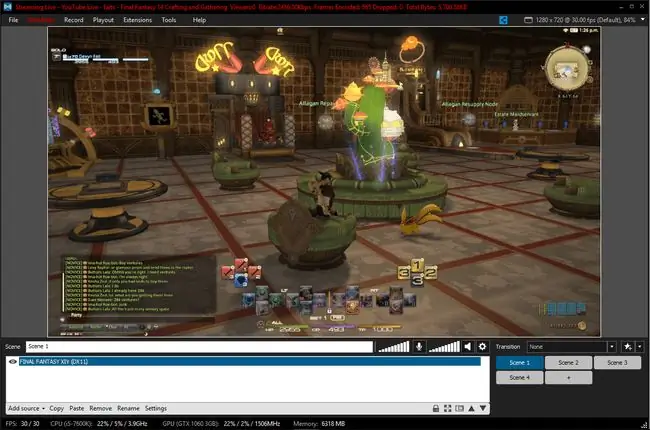
Hoe om op YouTube te stroom met OBS
OBS is oopbronsagteware wat heeltemal gratis is om te gebruik. Aangesien dit oopbron is, staan mense selfs vry om die kode te neem, dit te verander en nuwe weergawes beskikbaar te stel. As jy belangstel om jou regstreekse strome te verdien, het Streamlabs 'n weergawe van OBS wat baie funksies het om jou te help om dit te doen. Wanneer jy net begin, sal die basiese weergawe van OBS ook goed werk.
Anders as XSplit, hoef jy nie vir 'n rekening aan te meld om OBS te gebruik nie. Laai net die program af, installeer dit, en jy is gereed om dit op te stel.
Die eerste stap is om dit met YouTube te laat werk deur op Instellings te klik.
Om OBS met YouTube op te stel, moet jy jou stroomsleutel hê. As jy vergeet het om dit te kopieer of neer te skryf, gaan terug na jou YouTube Skepperstudio-bladsy en kry dit voor jy voortgaan.
Hier is hoe om OBS op te stel om met YouTube te werk:
-
Met die Settings-kieslys oop, klik Stream.

Image - Kies Stroomtipe > Streaming Services.
- Kies Diens > YouTube/YouTube Gaming.
- Kies Server > Primêre YouTube-inneembediener.
-
Plak jou Stroomsleutel in die Stroomsleutelveld.

Image Moenie dat iemand jou stroomsleutel sien nie. As iemand jou stroomsleutel kry, sal hulle jou stroom kan kaap.
- Klik OK.
OBS is nou gereed om na YouTube uit te saai, maar jy moet steeds vir hom sê wat om uit te saai. As die regte speletjie reeds in die OBS-venster verskyn, is jy goed om te gaan. As dit nie die geval is nie, sal jy die +-knoppie in die Bronne-afdeling moet druk en vir hom sê wat om te stroom.
Die maklikste manier om dit op te stel, is om 'n bron vir jou speletjie te skep. Jy kan 'n aparte bron skep vir elke speletjie wat jy stroom, of jy kan net kies om die spesifieke monitor te stroom waarop jou speletjie vertoon.
Hier is hoe om 'n stroombron in OBS te skep:
-
Klik die +-knoppie in die Bronne-afdeling.

Image -
Klik Game Capture.

Image
Die volgende stap is om jou speletjie-opnamebron op te stel:
-
Klik Skep nuwe.

Image - Voer 'n titel vir jou bron in.
- Verifieer dat Maak bron sigbaar gemerk is.
- Klik OK.
Die volgende stap is om vir OBS te sê watter speletjie om vas te vang:
-
Kies Modus > Vag spesifieke venster.

Image - Kies Window > die prosesnaam van jou speletjie.
- Laat die res van die instellings met rus.
- Klik OK.
Met jou bron geskep, is jy gereed om te begin stroom:
- Verifieer dat die OBS-venster jou speletjie vertoon.
- As OBS nie jou speletjie wys nie, klik op jou nuwe bron en skakel daarna oor.
-
Klik Begin stroom.

Image
Hoe om te verifieer dat jou YouTube Gaming-stroom werk
Sodra jy jou enkodeerder gestel het om te begin stroom, behoort jou speletjie-stroom regstreeks te wees. As jy seker wil wees dat alles werk, sal jy moet teruggaan na jou Skepperstudio-bladsy en jou regstreekse stroom oopmaak.
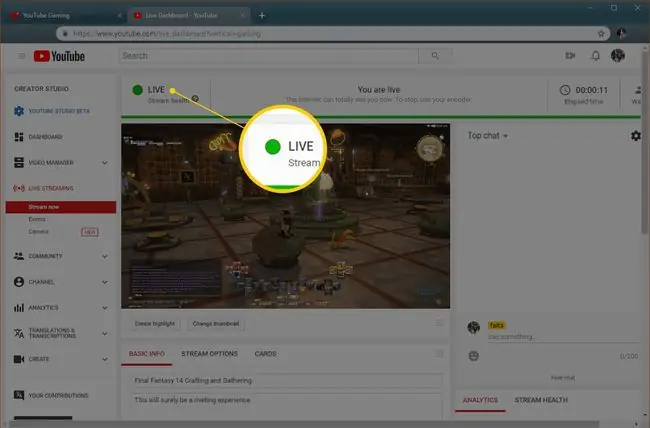
As jou regstreekse stroom werk, sal jy 'n groot groen kolletjie langs die woord LIVE aan die bokant van jou stroombladsy sien. Jy kan ook afrol en op STREAM HEALTH klik om te sien of YouTube enige raad het om die kwaliteit van die stroom te verbeter.
Dit neem 'n paar oomblikke vir 'n stroom om regstreeks te gaan nadat jy in 'n enkodeerder begin stroom het, so as jy nie die groen kolletjie sien nie, gee dit 'n bietjie. As die kolletjie grys bly, sal jy moet terugkeer na jou enkodeerder en weer begin stroom.
Hoe om op te hou stroom op YouTube Gaming
Wanneer jou stroom regstreeks is, kan jy die titel, beskrywing en of dit privaat, publiek of ongelys op jou YouTube Skepperstudio-bladsy is, verander. Dit is die mate van beheer wat jy oor die stroom vanaf daardie bladsy het. Wanneer dit tyd is om die stroom af te sluit, moet jy dit vanuit jou enkodeerder doen.
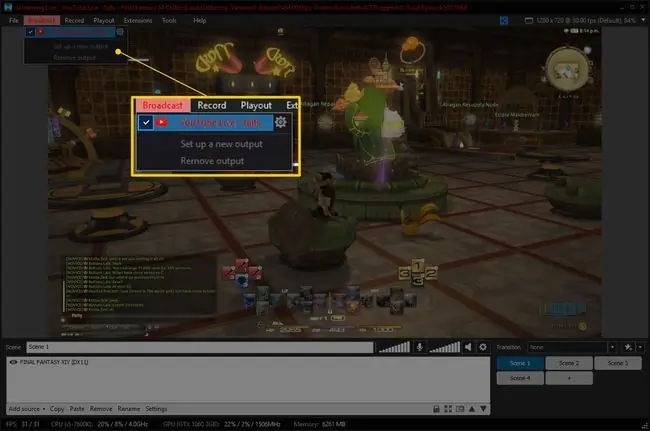
Hier is hoe om 'n stroom in XSplit te stop:
- Klik Uitsending.
- Klik Y ouTube Live - jou gebruikernaam.
- Verifieer dat die rooi teks wat sê Streaming Live aan die bokant van die Xsplit-venster weggaan. Dit beteken dat die stroom geëindig het.
Om op te hou stroom in OBS, al wat jy hoef te doen is om Stop Streaming te klik. Die groen vierkant in die onderste regterhoek van die venster sal weggaan, wat beteken dat OBS nie meer stroom nie.
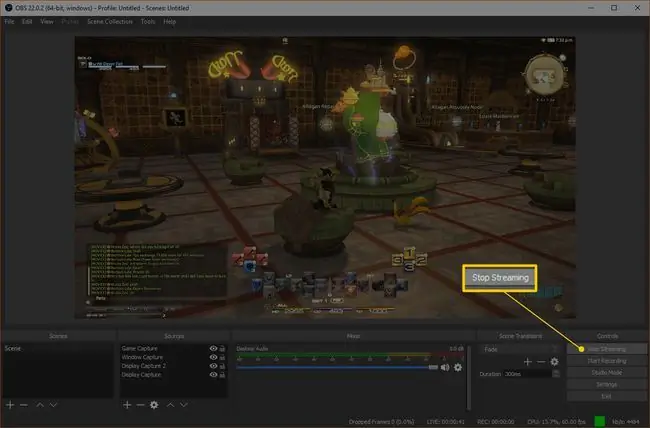
Kan jy vanaf 'n webblaaier op YouTube stroom sonder 'n enkodeerder?
YouTube het dit makliker as ooit gemaak om regstreeks vanaf Chrome te stroom. U kan eintlik direk vanaf die blaaier stroom, sonder enige soort enkodeerdersagteware. U kan egter slegs video vanaf 'n webkamera en klank vanaf 'n mikrofoon stroom. Jy kan nie direkte Chrome-stroom gebruik om speletjies te stroom nie.
As jy die stroomfunksie wat in Chrome ingebou is wil gebruik om webkamera-uitsendings vir jou aanhangers te doen wanneer jy nie speel nie, is hier hoe om dit te doen:
- Navigeer na die hoof YouTube-werf, of jou Skepperstudio-bladsy.
- Klik die kamera-ikoon met die + simbool binne.
-
Klik Gaan regstreeks.

Image - Wanneer jy gevra word om Chrome te verskaf om toegang tot jou webkamera en mikrofoon te kry, klik Allow.
- Voer 'n titel en beskrywing vir jou stroom in en klik Volgende.
- Klik Gaan regstreeks.
-
Klik END STREAM wanneer jy klaar is.
Jy kan hierdie metode gebruik om jouself te stroom terwyl jy speletjies speel, maar jou kykers sal net kan sien waarna jy jou webkamera wys. Om speletjiemateriaal van hoë geh alte regstreeks te stroom, moet jy 'n enkodeerder gebruik.






